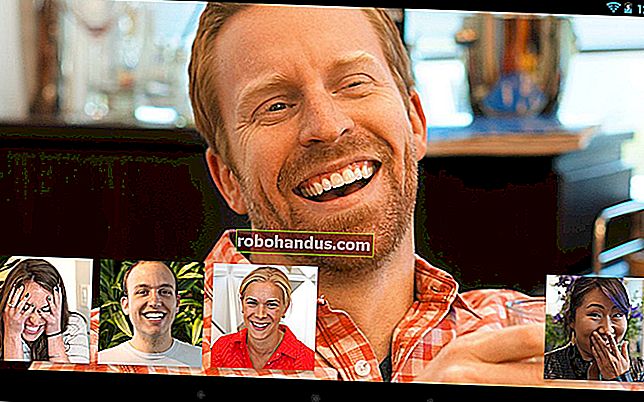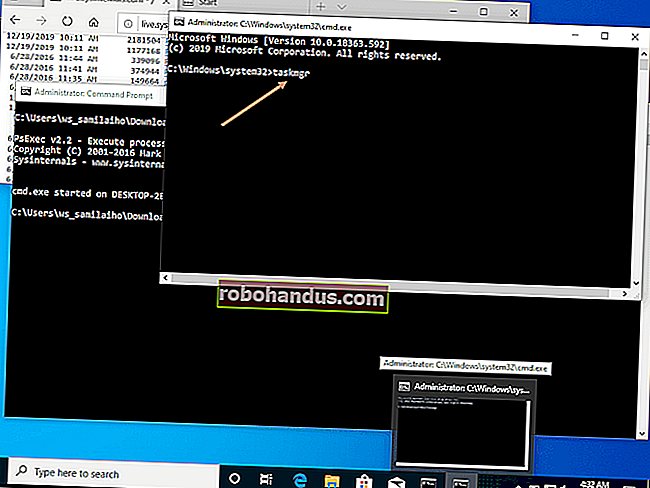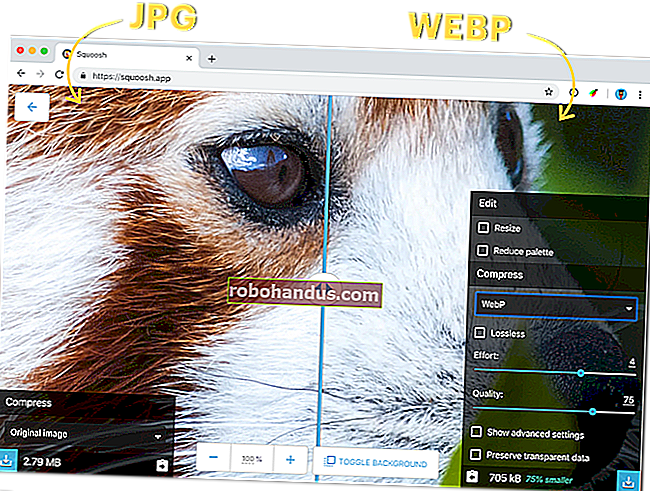Cara Menyimpan Tab Google Chrome untuk Nanti

Semasa anda membuat penyelidikan dalam talian, anda mungkin menemui banyak halaman yang ingin anda rujuk kemudian. Daripada membiarkannya terbuka dan membuang sumber daya yang berharga, anda boleh menggunakan kaedah berikut untuk menyimpan tab Chrome anda.
Tandakan Berbilang Tab di Chrome
Membuat penanda buku di Chrome cukup mudah, tetapi bagaimana jika anda ingin membuat penanda halaman untuk semua tab yang terbuka di tetingkap Chrome anda?
BERKAITAN: Cara Membuat, Melihat, dan Mengedit Penanda Halaman di Google Chrome
Awak boleh! Cukup klik kanan di ruang terbuka di sebelah atas tab, dan kemudian pilih "Tandakan Semua Tab."

Anda juga boleh menekan Ctrl + Shift + D di Windows atau Cmd + Shift + D di Mac untuk menandai semua tab anda.
Chrome akan membuat folder baru untuk semua tab terbuka. Anda boleh menamakan semula jika anda mahu, dan kemudian klik "Simpan."

Anda juga boleh menambahkan laman web individu ke folder. Klik ikon Bookmark (bintang) di bar URL atau tekan Ctrl + D (Windows) atau Cmd + D (Mac).
Seterusnya, klik menu drop-down "Folder" dan pilih folder yang anda buat di atas.

Klik "Selesai" untuk menyimpan penanda buku anda.

Anda dapat melihat dan mengatur semua penanda halaman anda di "Bookmark Manager." Untuk sampai ke sana, klik tiga titik menegak di bahagian atas tetingkap, dan kemudian klik Penanda Halaman> Pengurus Penanda.

Pilih folder yang anda mahukan dari bar sisi. Anda sekarang akan melihat semua penanda halaman anda di satu tempat.

Anda dapat mengklik kanan folder di "Bookmark Manager" atau menu "Bookmark" untuk melihat beberapa pilihan. Klik "Buka Semua Penanda Halaman" untuk membuka semua laman web dalam folder dengan cepat.
Anda juga boleh memilih sama ada membuka penanda halaman anda di tetingkap baru atau tetingkap Penyamaran baru.

Setelah folder dibuat, anda boleh membuang laman web dengan mudah — pilih saja, dan kemudian klik "Padam".
Untuk membuang folder, klik kanan, dan kemudian pilih "Padam."
Simpan Tab Chrome buat sementara waktu dalam Daftar dengan OneTab yang Lebih Baik
Sekiranya anda hanya ingin menyimpan beberapa tab di tetingkap, tetapi tidak mahu berada di Pengurus Penanda Halaman anda selama bertahun-tahun, pelanjutan Chrome Better OneTab menjadikan semuanya lebih mudah.
Ia membolehkan anda membuat senarai beberapa tab. Kemudian, setiap kali anda mengembalikan senarai dan membuka semua tab sekali lagi, senarai tersebut dikeluarkan dari peluasan.
Setelah anda memasang sambungan Chrome Better OneTab, tekan Shift dan pilih tab yang ingin anda simpan. Kemudian, klik kanan ikon sambungan Chrome Better OneTab dan pilih "Simpan Tab Terpilih."

Sambungan akan menutup tab yang dipilih, dan ekstensi akan disimpan dalam senarai pelanjutan. Untuk mengaksesnya, cukup klik ikon sambungan Better OneTab. Anda akan melihat semua senarai tab yang disimpan. Klik "Retitle List" untuk memberi nama senarai tab.

Anda juga boleh menambahkan lebih banyak laman web ke senarai. Untuk melakukannya, cukup pilih tab, dan kemudian klik kanan ikon pelanjutan Better OneTab. Klik "Simpan ke dalam Daftar Bertajuk", lalu pilih salah satu senarai yang ada.

Dari halaman kumpulan tab, anda juga dapat mengklik tab untuk memulihkannya. Sekiranya anda ingin memulihkan keseluruhan senarai tab, klik "Pulihkan Senarai."

Sambungan akan dibuka semula semua tab dalam senarai.
Ingin mengetahui lebih lanjut? Lihat panduan lengkap kami untuk menguasai tab di Google Chrome.
BERKAITAN: Panduan Lengkap Menguasai Tab di Google Chrome